
포토샵 배우기 중에 제일 기초적으로 알아야 하는 것이 포토샵 누끼따기 인데요.
제품이나 상품 같은 것을 하얀색 배경에다가 찍어 포토샵 누끼따기 많이 하고 있어요.
요즘에는 또 포토샵 누끼따기 프로그램이 있긴 하지만 사람이 정교하게 하는 것이 더 깔끔하긴 하더라고요.
그럼 포토샵 누끼따기 해볼까요.~
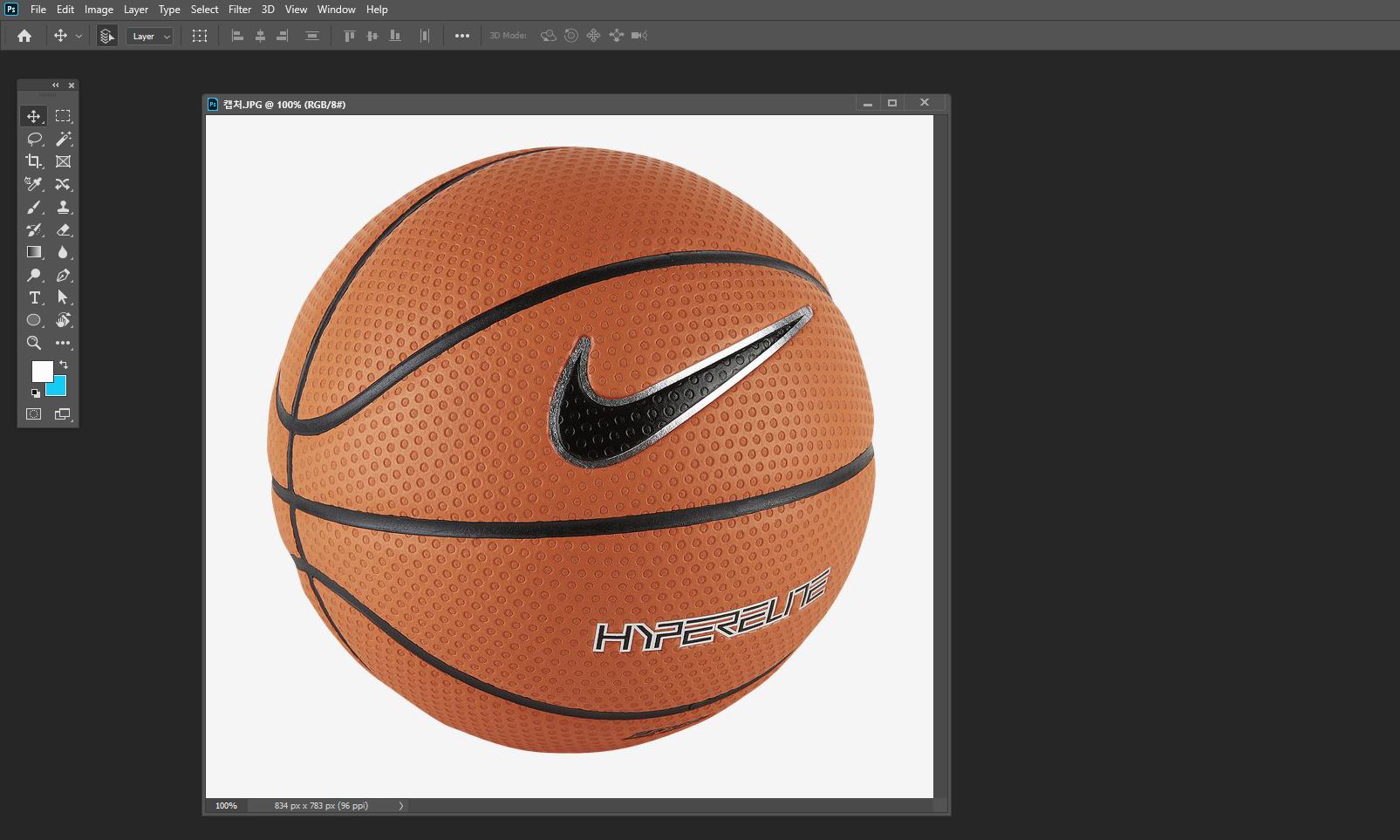
포토샵 누끼따기 예로 농구공을 가지고 왔어요.
제가 농구공을 가지고 온 이유는 둥글러서 누끼따기가 초보분들에게는 어려울 수 있어요. 하지만 진짜 포토샵 누끼따기를 제대로 하고 싶다면 농구공이나 야구공 즉 둥그스럼 한 것으로 포토샵 누끼따기를 연습하는 것이 좋겠습니다.
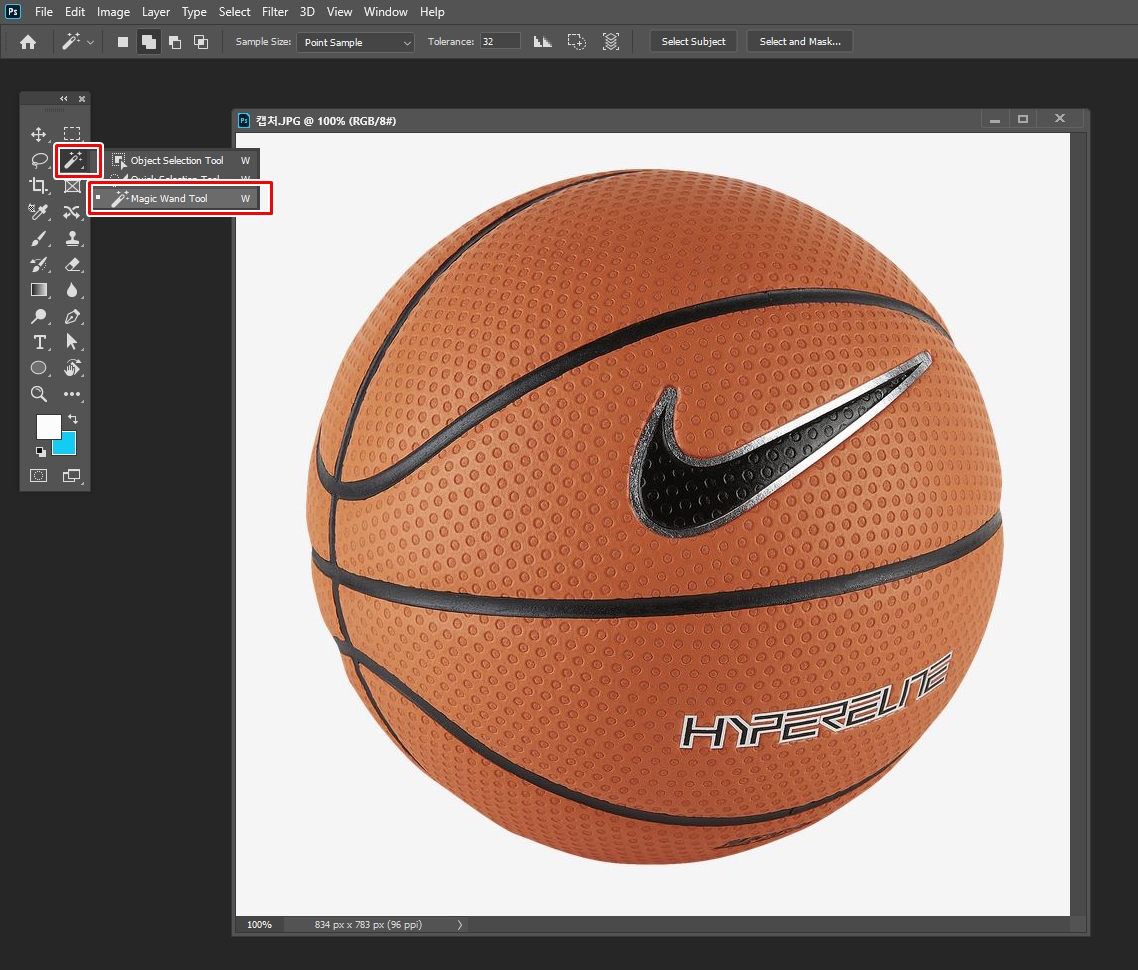
펜툴로 누끼따기 전 쉬운 방법으로는 Magic Wand Tool(매직봉)을 이용하는 것인데요. 이는 지난주에 포토샵 배경지우기를 통해 했던 거에요.
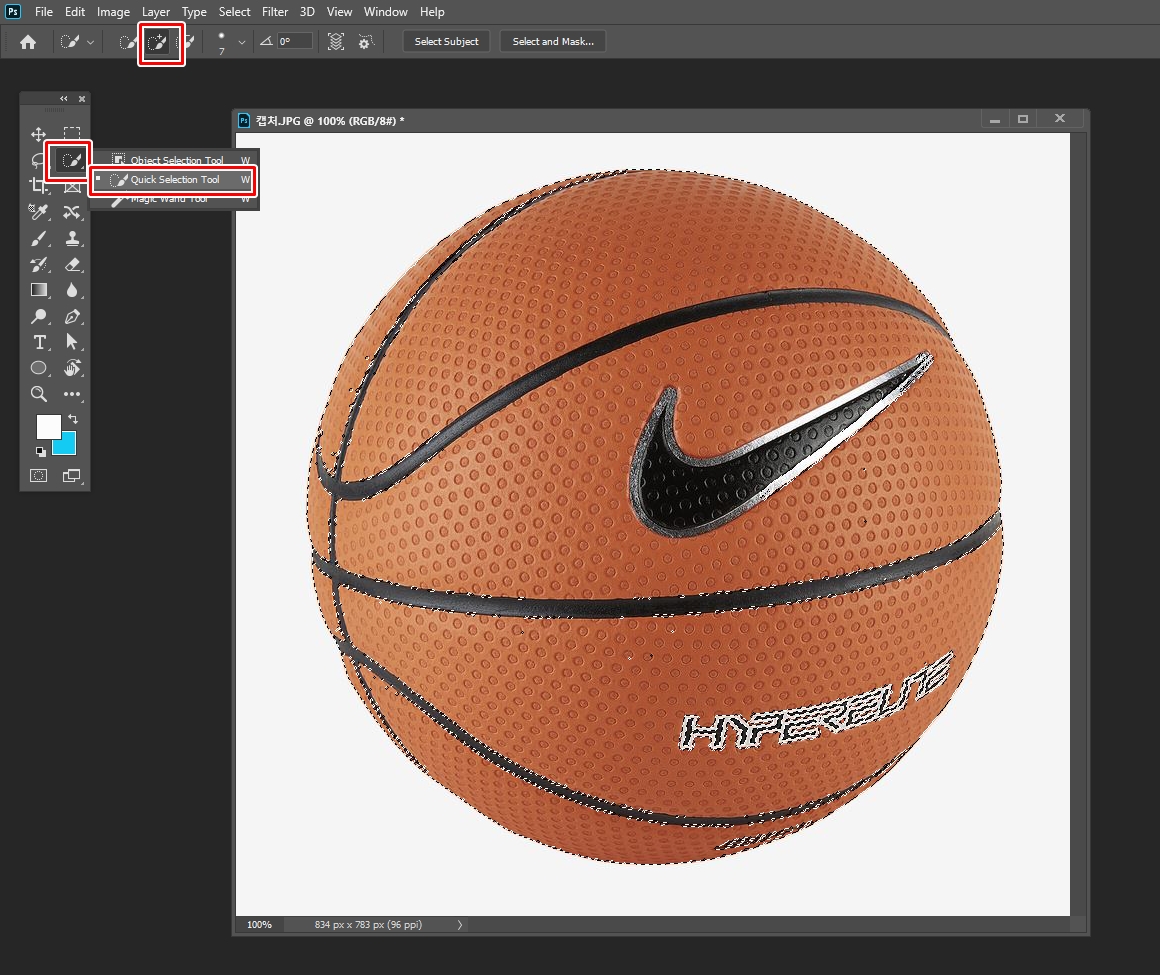
간단한 포토샵 누끼따기는 매직봉을 이용해 농구공을 클릭하면 됩니다. 그다음 농구공 전체가 선택되기 위해서 Quick Selection Tool(퀵셀렉션툴)을 이용해 농구공 전체를 빠짐없이 선택해주세요.

농구공 전체가 선택되었죠? 그럼 포토샵 누끼따기가 아주 간단하게 해결되었습니다.

포토샵 누끼따기한 농구공을 이렇게 만들어 봤어요. ㅎ
그럼 본격적으로 펜툴을 이용한 포토샵 누끼따기를 해보겠습니다.

펜툴을 이용한 포토샵 누끼따기는 이렇게 먼저 펜툴을 선택합니다.
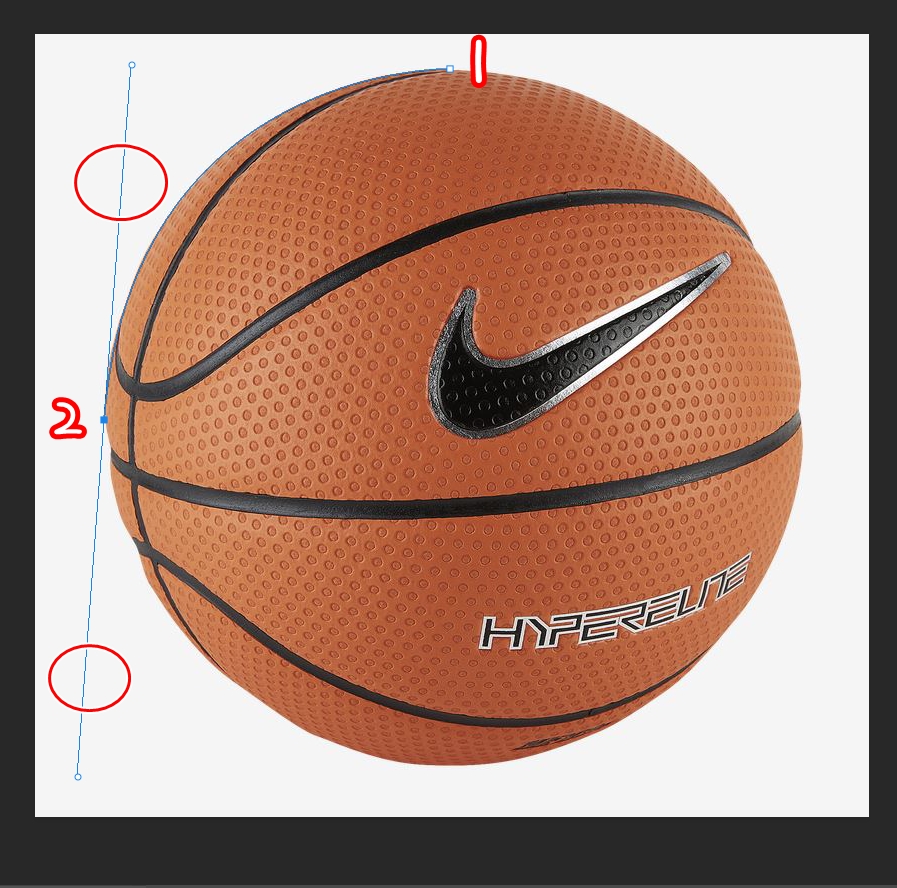
농구공 제일 위의 중앙에 선택하고 2번째를 선택해 농구공의 모양에 맞게 조절하세요.
마우스를 손에서 떼지 말고 드래그하면 됩니다.
해서 동그라미 친 부분은 베지어핸들인데요. 이는 곡선을 만들 때 사용하기 편해요. 하지만 지금은 사용하지 않아도 되기 때문에 Alt 누르고 마우스로 클릭하면 됩니다.

감쪽같이 사라졌죠?? 이렇게 계속하면 됩니다.

그럼 간단하게 따라 하셨나요?
처음이랑 펜툴을 이용하는 것이 잘 안 될 수도 있는데 계속 연습하다 보면 자연스럽게 될 것입니다.
그럼 계속 도움이 될만한 포토샵 배우기에 대해서 계속 알아보겠습니다.~
'나만의 공부 > 포토샵 이야기' 카테고리의 다른 글
| [포토샵 따라하기] 포토샵 픽셀유동화 작업 통해 얼굴 보정 (6) | 2021.01.31 |
|---|---|
| [포토샵 배우기] 포토샵 모자이크처리 하는 방법 쉽게 (19) | 2021.01.24 |
| [포토샵 배우기] 포토샵 배경지우기 초간단 해결 (13) | 2021.01.10 |
| [초간단 포토샵] 포토샵 흑백전환으로 분위기 내기 (14) | 2021.01.03 |
| [포토샵 공부] 포토샵 글자크기, 크게해도 작을 때 해결방법 (27) | 2020.12.27 |




댓글